De flesta nya bärbara datorer som släppts de senaste åren startar automatiskt när du öppnar locket. T.ex. börjar min ThinkPad T450s automatiskt att lyfta locket.
Funktionen är till hjälp eftersom du inte behöver trycka på strömbrytaren för att starta den bärbara datorn. På grund av den här funktionen kommer du att kunna återuppta ditt arbete nästan omedelbart, särskilt om du använder vilolägefunktionen.
Det finns inget alternativ i Windows 10 eller tidigare versioner för att aktivera den här funktionen. Det är, om din bärbara dator inte stöder den, kan du inte aktivera den. Det verkar dock vara ett sätt att stänga av funktionen.
Det finns ingen fördel för att förhindra att den bärbara datorn automatiskt börjar med att öppna skärmens lock, men om du av någon anledning vill hindra datorn från att börja med att öppna locket, kan du göra det under Windows 10-ströminställningar.
Förhindra att datorn stängs av när du öppnar locket
Steg 1: Högerklicka på batteriikonen i aktivitetsfältets systemfält och klicka sedan på Strömalternativ för att öppna fönstret Energifunktioner.

Steg 2: I vänstra rutan, klicka på Välj vad stänger locket länk. Om du klickar på länken öppnas fönstret Systeminställningar .
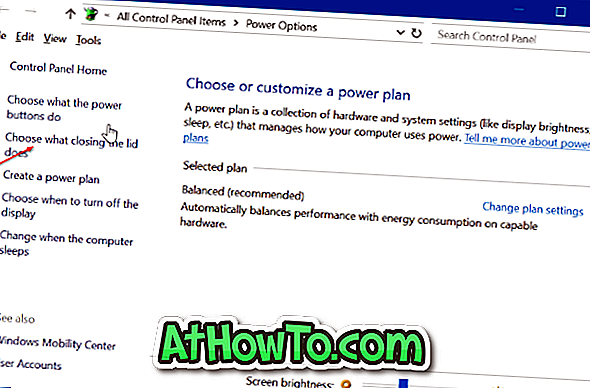
Steg 3: I avsnittet Ström och sömn och lockinställningar ser du När jag stänger locket . Välj Inget i rullgardinsmenyn bredvid det. Välj Inget för både " On battery " och " Plugged In " fälten.
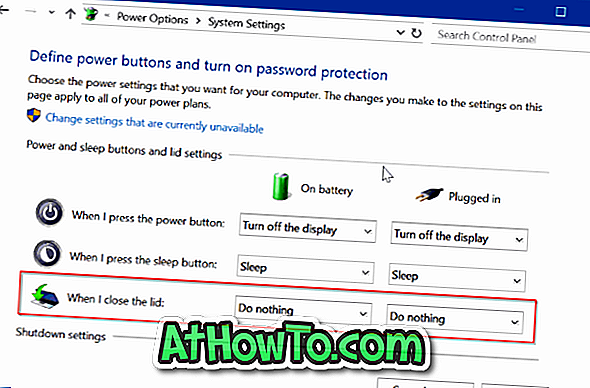
Klicka på Spara ändringar knappen.
Stäng av din bärbara dator. Stäng locket och öppna sedan locket igen. Den bärbara datorn ska inte starta automatiskt.
Den enda fångsten är att du inte kan använda locket för att stänga av, dvale eller sova den bärbara datorn när du vill förhindra att den bärbara datorn automatiskt slås på när du öppnar locket.
Vissa bärbara datorer erbjuder ett alternativ i BIOS för att aktivera eller inaktivera automatisk startfunktion.
Du kanske också gillar att läsa hur du justerar skärmens ljusstyrka i Windows 10 guide.














